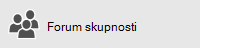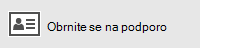Opomba: Ta članek je služil svojemu namenu in ga bomo kmalu odstranili. Ker želimo odstraniti sporočila »Strani ni bilo mogoče najti«, odstranjujemo znane povezave. Če ste ustvarili povezave do te strani, jih odstranite. Skupaj bomo poskrbeli, da bo splet povezan.
Pošta za Windows 10 omogoča iskanje sporočil za ime pošiljatelja, vrstico z zadevo ali drugo vsebino. Iskanje bo vrnilo vse rezultate, ki vsebujejo določen iskalni izraz. Če se na primer odločite za iskanje po e-pošti za ime Keri Mills, Pošta za Windows 10 prikaže vsa sporočila, ki vsebujejo besede» Keri Mills «. Trenutno ne morete iskati vseh sporočil določenega pošiljatelja.
Če želite poiskati besedilo v določenem sporočilu, lahko uporabite možnost Najdi v podoknu za branje. Iskani izraz bo označen v sporočilu.
Opombe:
Sporočil ne morete iskati po e-poštnem naslovu ali po datumu.
V koledarju ne morete iskati dogodkov.
Če ne najdete starejših sporočil, glejte kje so moja e-poštna sporočila ali dogodki?
Poiščite sporočila
-
Na vrhu seznama sporočil izberite išči

Opomba: V telefonu ali tabličnem računalniku lahko dostopate do iskanja tako, da izberete povečevalno steklo na dnu strani, da prikažete iskalno polje.
-
Pritisnite tipko ENTER ali pa izberite povečevalno steklo, da si ogledate rezultate iskanja.
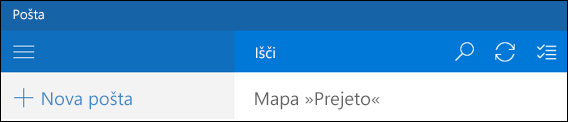
-
Če želite natančneje določiti rezultate iskanja, izberite vse mapein nato izberite med iskalno mapo» Prejeto « ali iščite vse mape.
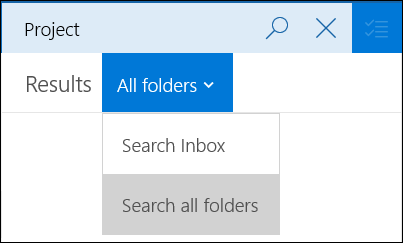
Iskanje besede ali besedne zveze v sporočilu
Lahko tudi poiščete v podoknu za branje, da poiščete vse primerke besede ali besedne zveze v določenem sporočilu.
-
Izberite sporočilo, ki ga želite poiskati.
-
Izberite več > Najdi.

-
Vnesite besedo ali besedno zvezo , ki jo iščete, in Pošta za Windows 10 bo označil besedo ali besedno zvezo vsakič, ko se pojavi v sporočilu.
Ne morete najti starejših sporočil?
Če ne najdete starejših sporočil, glejte kje so moja e-poštna sporočila ali dogodki?
Ali iščete stike?
Aplikacija pošta uporablja aplikacijo ljudje v sistemu Windows 10 za shranjevanje podatkov za stik. Če morate poiskati e-poštni naslov stika, lahko to naredite v programu ljudje.